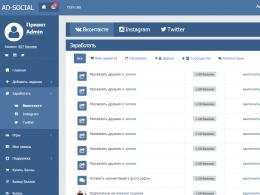Как запустить компьютерный блок. Как включить компьютерный блок питания без материнки. С чем имеем дело
Привет читателям этого блога.
Сейчас мы поговорим о том, как запустить блок питания компьютера без системного блока. Это, пожалуй, единственное его комплектующее устройство, который можно включить отдельно, причем не обязательно иметь специальные навыки.
Считаете, что вам это не пригодиться? Не спешите делать выводы. Прочитайте статью, и вы узнаете о том, какую пользу может принести даже старый и зачем его запускают автономно от остального железа.

Зачем включать БП без компа?
Причин может быть несколько:
- У вас не работает компьютер? Возможно, проблема в блоке питания. Проверьте эту версию сами, прежде чем нести ПК в ремонт.

- Железо включается, но бывают сбои? Отследите выдаваемые блоком напряжения под нагрузкой.

- Вы постоянно слышите шум от системного блока? Проверьте уровень шума кулера, включив его вместе с энергоблоком отдельно.

- Лежащему без дела рабочему БП со старого компа можно дать вторую жизнь. Он является сильным и универсальным устройством с различными напряжениями.
И вы получите двойную мощность (повышенный запас в ваттах). Это особенно актуально для геймеров или тех, кто собирается установить дополнительные охлаждающие устройства или неоновую подсветку.
Либо вы можете запитать от энергоблока другие девайсы, например, если их родные адаптеры сломались.
С чем имеем дело?
Блок питания преобразовывает сетевое напряжение до того значения, которое требуется вашему железу, стабилизирует его от помех и обеспечивает энергией все другие компоненты компа.
Раньше эти устройства выпускались в стандарте АТ, который можно было запускать напрямую, без каких-либо специальных манипуляций. Но современные блоки представлены в более совершенном стандарте - АТХ. Они имеют несколько «косичек» из проводов с SATA и Molex разъёмами, чтобы подключать жесткие диски и видеокарту, 4-pin или 8-pin питание для процессора, и 24-pin (в некоторых моделях 20-pin) под материнскую плату, с которой работают сообща.

Но пусть вас не пугает эта сложная схема. Запустить энергоблок без материнки возможно, и сделать это легко.
Алгоритм действий
Перед началом естественно ваше устройство нужно вытащить из системного блока. Включение БП автономно требует следующих действий:
- Подготовьте обычную канцелярскую скрепку, чтобы замкнуть провода.
- Вне зависимости от того, какая в вашем источнике питания распиновка, найдите провод зеленого цвета, называется он PS_ON.
- Теперь выберите любой черный проводок.
- Вставьте один конец скрепки в первый «выход», а другой - во второй.
Вот и весь процесс. Теперь вы можете запускать энергоблок отдельно.

Вот в принципе и всё, ваш блок питания при таком трюке запуститься без нагрузки.

Также если вы собираетесь запитать от БП, к примеру, автомобильную магнитолу, то для этого вам понадобится желтый проводок, под которым подается напряжение в 12 Вольт. «Откусите» его и любой черный контакт от разъема и подсоедините к питающим проводам магнитолы.
Не сомневаюсь, что у вас все получится;).
Навык запуска блока питания без компьютера и материнской платы может сгодиться не только системным менеджерам, но и обыкновенным пользователям. Когда появляются неполадки с ПК, главно проверить на работоспособность отдельные его части. С этой задачей под силу совладать любому человеку. Как же включить БП?
Как включить блок питания без компьютера (без материнской платы)
Прежде были блоки питания (сокращённо БП) эталона АТ, которые запускались напрямую. С современными устройствами АТХ такой фокус не получится. Для этого потребуется маленький провод либо обыкновенная канцелярская скрепка, дабы замкнуть контакты на штекере.

В современных компьютерах применяется стандарт АТХ. Существует два вида разъёмов для него. 1-й, более старый, имеет 20 контактов на штекере, 2-й - 24. Дабы запустить блок питания, надобно знать, какие контакты замыкать. Чаще всего это зелёный контакт PS_ON и чёрный контакт заземления.
Обратите внимание! В некоторых «китайских» версиях БП цвета проводов перепутаны, следственно лучше ознакомиться со схемой расположения контактов (распиновкой) перед началом работы.
Пошаговая инструкция
Итак, когда вы ознакомились со схемой расположения проводов, дозволено приступать к запуску.
1. Если блок питания находится в системнике - отключите все провода и вытянете его.
2. Старые 20-контактные блоки питания дюже чувствительны, и их ни в коем случае невозможно запускать без нагрузки. Для этого надобно подключить непотребный (но рабочий) винчестер, кулер либо примитивно гирлянду. Основное, чтобы БП не работал вхолостую, иначе его срок службы крепко сократится.

Подключите к блоку питания что-нибудь для создания нагрузки, скажем, кулер
3. Внимательно посмотрите на схему контактов и сравните её с вашим штекером. Надобно замкнуть PS_ON и COM. Так как их несколько,выберите наиболее комфортные для себя.
Наблюдательно сравните расположение контактов на своем штекере и на схеме
4. Изготовьте перемычку. Это может быть короткий провод с оголёнными концами либо канцелярская скрепка.
5. Замкните выбранные контакты.

Замкните контакты PS_ON и COM
6.Включите блок питания.
Вентилятор шумит - блок питания работает.
Проверка работоспособности блока питания - простая задача, с которой совладает обыкновенный пользователь ПК. Довольно только внимательно следовать инструкции.
Привет читателям этого блога.
Сейчас мы поговорим о том, как запустить блок питания компьютера без системного блока. Это, пожалуй, единственное его комплектующее устройство, который можно включить отдельно, причем не обязательно иметь специальные навыки.
Считаете, что вам это не пригодиться? Не спешите делать выводы. Прочитайте статью, и вы узнаете о том, какую пользу может принести даже старый и зачем его запускают автономно от остального железа.

Зачем включать БП без компа?
Причин может быть несколько:
- У вас не работает компьютер? Возможно, проблема в блоке питания. Проверьте эту версию сами, прежде чем нести ПК в ремонт.

- Железо включается, но бывают сбои? Отследите выдаваемые блоком напряжения под нагрузкой.

- Вы постоянно слышите шум от системного блока? Проверьте уровень шума кулера, включив его вместе с энергоблоком отдельно.

- Лежащему без дела рабочему БП со старого компа можно дать вторую жизнь. Он является сильным и универсальным устройством с различными напряжениями.
И вы получите двойную мощность (повышенный запас в ваттах). Это особенно актуально для геймеров или тех, кто собирается установить дополнительные охлаждающие устройства или неоновую подсветку.
Либо вы можете запитать от энергоблока другие девайсы, например, если их родные адаптеры сломались.
С чем имеем дело?
Блок питания преобразовывает сетевое напряжение до того значения, которое требуется вашему железу, стабилизирует его от помех и обеспечивает энергией все другие компоненты компа.
Раньше эти устройства выпускались в стандарте АТ, который можно было запускать напрямую, без каких-либо специальных манипуляций. Но современные блоки представлены в более совершенном стандарте - АТХ. Они имеют несколько «косичек» из проводов с SATA и Molex разъёмами, чтобы подключать жесткие диски и видеокарту, 4-pin или 8-pin питание для процессора, и 24-pin (в некоторых моделях 20-pin) под материнскую плату, с которой работают сообща.

Но пусть вас не пугает эта сложная схема. Запустить энергоблок без материнки возможно, и сделать это легко.
Алгоритм действий
Перед началом естественно ваше устройство нужно вытащить из системного блока. Включение БП автономно требует следующих действий:
- Подготовьте обычную канцелярскую скрепку, чтобы замкнуть провода.
- Вне зависимости от того, какая в вашем источнике питания распиновка, найдите провод зеленого цвета, называется он PS_ON.
- Теперь выберите любой черный проводок.
- Вставьте один конец скрепки в первый «выход», а другой - во второй.
Вот и весь процесс. Теперь вы можете запускать энергоблок отдельно.

Вот в принципе и всё, ваш блок питания при таком трюке запуститься без нагрузки.

Также если вы собираетесь запитать от БП, к примеру, автомобильную магнитолу, то для этого вам понадобится желтый проводок, под которым подается напряжение в 12 Вольт. «Откусите» его и любой черный контакт от разъема и подсоедините к питающим проводам магнитолы.
Не сомневаюсь, что у вас все получится;).
Если вдруг ваш компьютер перестал реагировать на кнопку включения, то первое, с чего стоит начать поиск причины это блок питания.
Итак, первое, что нужно сделать это выключить и полностью обесточить компьютер, вытащив вилку из электрической розетки.
Расположение блока питания в корпусе компьютера
Для его проверки и для вашего удобства можете его выкрутить и положить на стол, но можно этого и не делать. Все, что нам потребуется для его запуска без материнской платы легкодоступно.
Теперь нужно отключить от материнской платы два конектора. Первый это 24 либо 20 пиновый.

24 пиновый конектор питания
Второй — 4 либо 8 пиновый, идущий на питание процессора.

4 пиновый конектор питания процессора
Также лучше отключить разъемы питания жестких дисков и если есть дополнительное питание видеокарты.
Важно! Если у вас есть дисковод, то его питание отключать не нужно. Так как блок питания крайне не рекомендуется включать без нагрузки. Если же у вас дисковода нет, то нужно оставить разъем питания жесткого диска.
Теперь берем 20 (24) пиновый разъем блока питания, повернув его к себе стороной защелки проводами вверх.

После того, как провод найден берем обычную канцелярскую скрепку и разгибаем ее в дугу или кусок проволоки с оголенным от изоляции концами.
Важно! Перед следующим действием провод питания, идущий из розетки в блок все еще должен быть отсоединен от БП.
Соединяем 4-ый контакт с соседним черным. Получаем что — то типа этого:

Соединение 4 и 6 -ого контактов 20-ти контактного разъема БП
Если в вашем блоке питания сзади возле разъема для провода есть кнопка включения, то ее нужно поставить в выключенное положение (положение 0).

Кнопка включения на блоке питания
Теперь остается лишь вставить кабель питания в блок и включить кнопку. Если вентилятор на блоке начал крутиться, значит БП запустился, в противном же случае блок питания можно признавать неисправным и главным виновником отсутствия реакции на кнопку включения компьютера.
Важно!
Далеко не всегда запуск блока питания без материнской платы означает рабочее состояние БП. Так как в таком случае нагрузка на него небольшая. 1 жесткий диск или дисковод не дают даже приближенной нагрузки, которую блок питания испытывает при включении компьютера. Может быть такое, что при малой нагрузке БП запускается, а при более серьезной уже нет.
Необходимость подать питание на адаптер для подключения жесткого внешнего диска через гнездо USB к персональному компьютеру заставила вспомнить о давно пылившемся на антресолях блоке питания JNC LC-200A. Напряжение 12 и 5 вольт в наличии есть, тока в достатке. Да что там говорить - профильный блок питания в подобных ситуациях всегда лучший вариант.
Свою функцию он выполнил успешно. Другой источник питания для этих целей решил не искать, вот только смущает обилие проводов выходящих из него наружу. И выход тут один, раз уж решил использовать его постоянно - необходима доработка.

Разобрал блок питания на отдельные узлы, покрасил корпус, просверлил в нижней части отверстия для клемм и установки на днище резиновых ножек (которые и поставил в первую очередь, а то пока соберешь, весь стол железом днища обдерешь).

Клеммы поставил на все виды имеющихся напряжений, пусть будут. Красные «+12», «+5», «+3,3» вольта, а чёрные «0», «-12», «-5». Тем более, что используя их различное сочетание, можно получить весьма широкий спектр постоянных выходных напряжений.

Взялся за плату. Провода, идущие на вентилятор, ранее были просто запаяны - установил разъём на случай необходимости разборки блока питания в дальнейшем.

Из выводных проводов нетронутыми оставил два жгута, остальные укоротил и объединил (в соответствии с цветом и конечно же выходным напряжением).

Плату на место, укороченные провода к клеммам, цельные жгуты вывел наружу.


Привернул верхнюю часть корпуса на место, на одном выводном жгуте оставил разъём питания для подключения жёстких дисков c интерфейсом IDE, на другой установил разъём для дисков с интерфейсом SATA. Клеммы питания подписал самым простым и доступным образом - распечатал необходимые обозначения, наклеил сверху текста скотч, вырезал и приклеил.

Обратная сторона собранного блока питания. Кнопка включения расположилась в удобной нише, случайное включение или выключение её практически невозможно. И это не мелочь, так как при несанкционированном отключении питания от подключённого к компьютеру жесткого внешнего диска возможны неблагоприятные последствия. Пользоваться доработанным блоком питания для подключения ЖВД несравненно удобней, сказал бы даже комфортно. Плюс к этому возможность использования блока питания и для получения других самых различных постоянных напряжений.
Получение разных напряжений - таблица соединений
| Получаем | Соединяем |
|---|---|
| 24.0V | 12V и -12V |
| 17.0V | 12V и -5V |
| 15.3V | 3.3V и -12V |
| 10.0V | 5V и -5V |
| 8.7V | 12V и 3.3V |
| 8.3V | 3.3V и -5V |
| 7.0V | 12V и 5V |
| 1.7V | 5V и 3.3V |
Также БП стал более компактным и мобильным, поэтому применений ему будет масса - необходимость в мощном и отдельном источнике различных напряжений возникает часто. Автор проекта - Babay iz Barnaula .